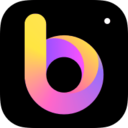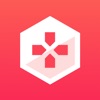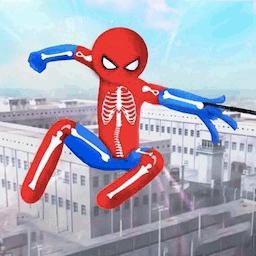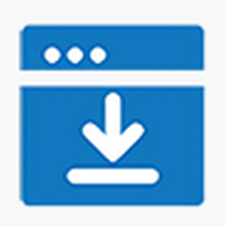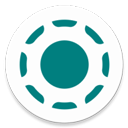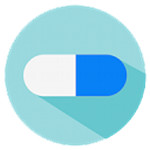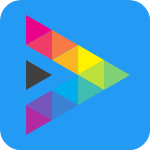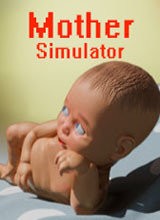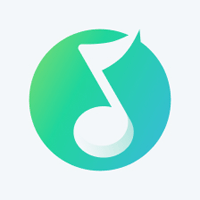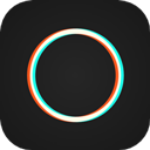如何在电脑上本地安装Windows 8系统?
作者:佚名 来源:未知 时间:2024-12-01
在现代计算机技术日新月异的时代,Windows 8系统以其独特的界面设计和增强的性能,仍然吸引着不少用户的关注和喜爱。如果你打算在本地电脑上安装Windows 8系统,无论是为了体验其独特的Metro界面,还是出于工作学习的需要,下面的教程将为你提供详细的步骤和注意事项,帮助你顺利完成安装过程。
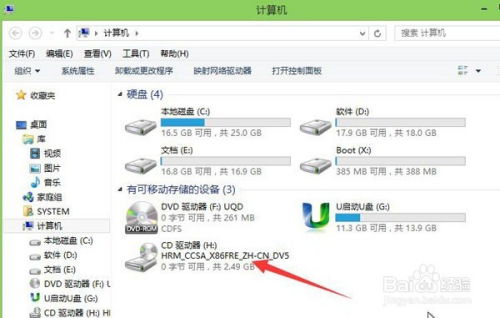
一、准备工作
1. 硬件检查
在安装Windows 8之前,首先要确保你的电脑硬件满足最低系统要求。Windows 8至少需要1GHz或更快的处理器、1GB RAM(32位)或2GB RAM(64位)、16GB的可用硬盘空间(32位)或20GB(64位)、以及DirectX 9图形设备和WDDM 1.0或更高版本的驱动程序。如果你的电脑配置低于这些要求,安装过程可能会遇到问题,甚至无法正常运行。
2. 下载Windows 8镜像文件
你需要从官方网站或其他可靠来源下载Windows 8的ISO镜像文件。这通常是一个较大的文件,因此建议使用稳定的网络连接进行下载。下载完成后,可以将ISO文件保存到U盘或DVD中,以便在安装过程中使用。
3. 创建安装介质
如果你打算通过U盘安装,需要使用一个至少4GB容量的U盘,并将其格式化为FAT32格式。然后,使用Rufus或Windows自带的工具将ISO文件写入U盘。如果你选择DVD安装,则需要将ISO文件刻录到DVD光盘上。
4. 备份数据
在安装新系统之前,一定要备份重要数据。虽然安装Windows 8通常不会覆盖你现有的数据,但为了避免任何意外情况,最好将重要文件、照片、视频等备份到外部硬盘或云存储中。
二、BIOS/UEFI设置
1. 进入BIOS/UEFI
在启动电脑时,按下特定的按键(通常是Del、F2、F10或Esc键)进入BIOS/UEFI设置界面。不同品牌的电脑按键可能不同,你可以在电脑启动时注意屏幕上的提示。
2. 设置启动顺序
在BIOS/UEFI界面中,找到“Boot”或“Startup”选项,并将U盘或DVD驱动器设置为第一启动项。这样,当电脑启动时,它会自动从U盘或DVD中读取安装文件。
3. 保存并退出
完成设置后,保存更改并退出BIOS/UEFI。电脑将重新启动,并从你设置的启动介质中启动。
三、安装Windows 8
1. 启动安装程序
当电脑从U盘或DVD启动时,会出现Windows 8的安装界面。在这里,你可以选择语言、时间和货币格式以及键盘或输入方法。点击“下一步”后,点击“现在安装”开始安装过程。
2. 输入产品密钥
在安装过程中,你需要输入Windows 8的产品密钥。如果你购买的是零售版Windows 8,产品密钥通常位于包装盒或购买时收到的电子邮件中。如果是通过其他渠道获得的,请确保你拥有合法的产品密钥。
3. 选择安装类型
接下来,你需要选择安装类型:“升级”或“自定义(高级)”。对于大多数用户来说,“自定义(高级)”是更好的选择,因为它允许你选择安装Windows 8的分区,并可以选择是否格式化该分区。
4. 分区和格式化
在选择安装分区时,你可以看到硬盘上的现有分区。如果你打算将Windows 8安装到新的分区中,可以点击“新建”来创建一个新的分区。如果你打算覆盖现有的分区,可以选择该分区并点击“格式化”。请注意,格式化将删除该分区上的所有数据。
5. 等待安装完成
一旦你选择了安装分区,Windows 8的安装程序将开始复制文件并设置系统。这个过程可能需要一段时间,具体取决于你的硬件配置和安装介质的读写速度。在安装过程中,你的电脑可能会多次重新启动。
6. 初始化设置
当安装完成后,你将看到Windows 8的初始设置界面。在这里,你需要设置一些基本选项,如选择计算机名称、设置网络连接、创建用户账户等。如果你已经有一个Microsoft账户,可以使用它来登录并同步你的设置和文件。
四、驱动安装和软件更新
1. 安装驱动程序
虽然Windows 8自带了一些基本驱动程序,但你可能需要安装额外的驱动程序来确保你的硬件设备正常工作。这些驱动程序通常可以从你的电脑制造商的官方网站或其他可靠来源下载。
2. 更新Windows
安装完成后,建议立即检查并安装Windows更新。这些更新包括安全补丁、性能改进和新功能。你可以通过“控制面板”中的“Windows Update”选项来检查和安装更新。
五、优化和个性化设置
1. 调整系统设置
根据你的使用习惯,你可以调整Windows 8的系统设置。例如,你可以更改桌面背景、屏幕保护程序、电源设置等。此外,你还可以自定义任务栏、开始屏幕和通知中心等区域。
2. 安装常用软件
除了操作系统自带的软件外,你还可以安装一些常用的第三方软件来满足你的需求。这些软件可能包括浏览器、办公软件、图像处理软件等。在安装软件时,请确保从可靠来源下载并安装最新版本。
3. 备份和恢复
为了保障你的数据安全,建议定期备份重要数据。你可以使用Windows 8自带的备份和恢复工具来创建系统映像和文件备份。这样,在出现问题时,你可以快速恢复系统或数据。
六、常见问题排查
在安装Windows 8过程中,你可能会遇到一些常见问题。例如,启动介质无法识别、安装过程中出现错误代码、硬件不兼容等。针对这些问题,你可以尝试以下解决方法:
确保启动介质正确制作并正确设置启动顺序。
检查产品密钥的合法性并重新输入。
查看错误代码并搜索相应的解决方案。
检查硬件兼容性并尝试更新驱动程序。
总之,安装Windows 8需要一定的准备工作和耐心。但只要你按照上述步骤操作,并注意常见问题的排查方法,你应该能够顺利完成安装并享受Windows 8带来的新功能和体验。
- 上一篇: PS如何利用通道进行抠图?
- 下一篇: 轻松学会:如何向好友赠送Q币的贴心指南